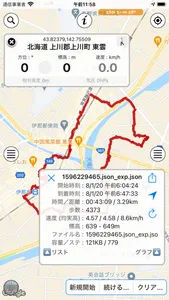ZweiteGPS(ツヴァイテ ジーピーエス)はAppleマップとGoogleマップの双方に対応したGPSロガー&ビューアー、コンバーターです
本体や外付けGPSレシーバのGPS機能を利用し、現在地の表示や経路検索、行動軌跡のログ記録(バックグラウンド対応)を行います
■ ご注意
・運転中の携帯電話の使用は道路交通法違反、安全運転義務違反となりますのでご注意下さい
・内蔵マイクやジャイロ機能、バックグラウンドでGPS機能を使い続けますとバッテリーを劇的に消費しますのでご注意下さい
・本アプリケーションはGPS機能が必要です GPS機能のある端末ならびにiOS対応の外付GPSレシーバーを装着した状態でご利用ください またWi-Fiモデルでのご利用は、GPS情報が取得できる環境を整えた上でご利用ください
・掲載したスクリーンショットは広告非表示アドオンを適用した状態です
・カスタマーレビューへのお返事はいたしませんので、ご質問やご要望はアプリケーション内のメールフォームからお願いします(これ以外では一切お受け付け致しません)
■主な機能
・GPS機能のある端末ならびにiOS(端末)対応の外付けGPSレシーバより測位した情報をリアルタイムに表示・記録(ログ取得)
・バックグラウンドでのログ取得
・レジューム機能(取得済みログからも任意に行え、クラッシュ後の再起動時にも対応)
・ログ取得中でも取得済みのログを表示可能 また各種設定の変更ができます
・ログ取得中は地図データの読み込みやリバースジオコーディング等のネットワーク転送を抑える機能があります
・軌跡線を手段速度に応じて色分けして表示(単色の場合はカスタマイズ可能)、またログ取得中は軌跡線を表示させないことも可能
・方位(方角)の表示は端末の向きを基準とするほか、走行中の移動方向が取得できれば優先的にこちらを利用する設定項目があります
・情報ビューで方位(方角)が黄色く表示された場合、走行中の移動方向を表示しているものであり、また通常のコンパスの下に走行中の移動方向を表す色違いの透過したコンパスが表示されます
・ログ取得における方位(方角)の情報は端末の向きをベースとしますが、走行中の移動方向も別途記録されます
・方位追従による地図の回転と、マニュアル操作(2本指で地図を回転)による回転
・地図を移動すると地図周辺のボタンが領域外に隠れますが、方位ボタンは3Dボタンに切り替わります 3D表示時の建物の描画方法は設定画面で切り替えられます
・ピン/マーカーは全て>ボタンから各種機能に連携します
・ローカルサーチ機能(検索結果は位置情報の補正をした上、ピン/マーカーで表示します 補正された位置情報はキャッシュされます)
・経路検索機能(開始地点、中継地点、到着地点を設定、直線距離で1km以内に入ったらお知らせします 表示部分はタップでいずれかの地点へジャンプ、長押しで表示のクリアをします)
・経路検索の結果はファイル書き出しがおこなえます
・Googleマップ上で経路検索の結果が表示されている部分をタップすると、向き先の矢印を表示する・しないの切り替えが行なえます
・Googleマップ上でログの詳細画面の位置情報アイコンをタップすると、向き先の矢印を表示する・しないの切り替えが行なえます
・地図画面を1本指で長押しするとフリーピン/マーカーが表示されます(移動可能)
・フリーピン/マーカーを含めた全てのピン/マーカーならびに自位置アイコン(Appleマップのみ)からウェイポイント(wpt)を生成し、Googleストリートビューを表示し、他のアプリで開くことができます
・ログファイルを他のアプリケーションで開く機能(Dropboxなどへクラウドへの保存はこちらをご利用下さい)
・ログファイルはファイル共有にも対応しています(iOSの「ファイル.app」や macOS の Finder からアクセスできます)
・バックグラウンドでログを取得している時はアイコンにバッジが付き、移動キロ数が点滅表示されます
・走行手段を切り替え、また最高速度を設定でき、設定した各手段の最高速度を超過した際に、端末をバイブレーションする(対応機種のみ、1単位で短いバイブレーションが2回連続で発生します)設定項目があります
・経路検索の結果(各ポイントのピン/マーカー)にその場所の天気と気温を追記する設定項目が追加されます(情報はキャッシュされますので、必ずしもその時点の正確なものではありません また、API制限によりご利用いただけなくなる場合があります)
・画面の向きを固定(解除)できるようになります 解除する場合はiOS側のロックを解除する必要があります
・URLスキームに対応しております(仕様上、本アプリケーションが起動あるいはフォアグラウンドとなります)詳細は本アプリケーション内の解説画面にて公開しております
・本アプリケーション独自のJSONフォーマット仕様、あるいは記録できる情報につきましては、本アプリケーション内の解説画面にて公開しております
・下記の取り扱いフォーマットのファイルをインポートできます(インポートするファイル名にマルチバイト文字が含まれている場合、現在のUNIXタイムスタンプにリネームした後、処理を行います)
・現在地の情報ビューや取得済みログのプレビューは以下のジェスチャが有効です
・ドラッグで移動します
・(シングル)タップでアクションメニューが開きます
・2本指タップで地図上のボタンの全面/背面に移動
・長押しで非表示になります(ビュー左上の×ボタンを押したのと同じ)
■バックグラウンドでのログ取得について
・位置情報サービスにおける「位置情報の利用を許可」が「常に」ではない場合、バックグラウンドでは「常に」に変更する手立てがありませんので、ログの開始時にその旨をお知らせするようにしました。バックグラウンドロギングを果たすべく「常に」を推奨しているところですが、現在対応している iOS のバージョンではその場で「常に」利用する設定ができません。バックグラウンドロギングをする予定であり、ロケーションサービスを「常に」利用するよう設定している場合、このダイアログの項目「****(次から表示しない)」を選択していただければ次よりお知らせは出なくなります。
■ 広告非表示アドオンをお買い求めの環境では
・広告が非表示になります
・取り扱いフォーマットのファイルをエクスポートできるようになります
(インポートはアドオンのお買い求めがなくとも行えます)
・他
■ 他フォーマットの書き出し/読み込み方法について
・主に広告非表示アドオンをお買い求めの環境で他フォーマットの書き出し方法がわかりづらいとのご指摘を受けています 以下の操作でお願い申し上げます
1. 当該ログファイルを選択する(どのログを書き出すか、という面で必要なことです)
2. 概要の表示より「表示する」をタップする(これで当該ログのデータが読み出されます)
3. 地図画面上に戻り、詳細画面が重なって表示されます そこに黄色のアクションボタンが表示されますので、タップしてください
4. 他フォーマットへの書き出しは「フォーマット変換…」ボタンから行います
5. 書き出したログファイルの連携先を選択します
・読み込み方法については以下のとおりです
A. その他のフォーマットファイルの場合、当該ファイルを保持しているアプリケーションより「別のアプリで開く…」>「ZweiteGPSにコピー」とします 「別のアプリで開く…」の出し方はそれぞれのアプリケーションにより異なる場合がございますので、不明であればそれぞれの開発者様にお問い合わせ下さい
■ 取り扱いフォーマット
※ZweiteGPSの標準フォーマットはJSONです インポートはJSONに変換された後に保存されます
・KML (Keyhole Markup Language)4フォーマット
・KMZ (Keyhole Markup Language - Zip compressed)
・GPX (GPS eXchange Format) GMC(UTC)版とローカルタイム版
・TCX (Training Center XML)
・NMEA0183 (National Marine Electronics Association) 対応拡張子:nmea, log, trk, txt, nma, nme, gps
・IGC
・GeoJSON
・XML (電子国土Webシステム)
・CSV(地理院地図) ※エクスポートのみ(広告非表示アドオンは必要ありません)
・KingGPS Plist
本体や外付けGPSレシーバのGPS機能を利用し、現在地の表示や経路検索、行動軌跡のログ記録(バックグラウンド対応)を行います
■ ご注意
・運転中の携帯電話の使用は道路交通法違反、安全運転義務違反となりますのでご注意下さい
・内蔵マイクやジャイロ機能、バックグラウンドでGPS機能を使い続けますとバッテリーを劇的に消費しますのでご注意下さい
・本アプリケーションはGPS機能が必要です GPS機能のある端末ならびにiOS対応の外付GPSレシーバーを装着した状態でご利用ください またWi-Fiモデルでのご利用は、GPS情報が取得できる環境を整えた上でご利用ください
・掲載したスクリーンショットは広告非表示アドオンを適用した状態です
・カスタマーレビューへのお返事はいたしませんので、ご質問やご要望はアプリケーション内のメールフォームからお願いします(これ以外では一切お受け付け致しません)
■主な機能
・GPS機能のある端末ならびにiOS(端末)対応の外付けGPSレシーバより測位した情報をリアルタイムに表示・記録(ログ取得)
・バックグラウンドでのログ取得
・レジューム機能(取得済みログからも任意に行え、クラッシュ後の再起動時にも対応)
・ログ取得中でも取得済みのログを表示可能 また各種設定の変更ができます
・ログ取得中は地図データの読み込みやリバースジオコーディング等のネットワーク転送を抑える機能があります
・軌跡線を手段速度に応じて色分けして表示(単色の場合はカスタマイズ可能)、またログ取得中は軌跡線を表示させないことも可能
・方位(方角)の表示は端末の向きを基準とするほか、走行中の移動方向が取得できれば優先的にこちらを利用する設定項目があります
・情報ビューで方位(方角)が黄色く表示された場合、走行中の移動方向を表示しているものであり、また通常のコンパスの下に走行中の移動方向を表す色違いの透過したコンパスが表示されます
・ログ取得における方位(方角)の情報は端末の向きをベースとしますが、走行中の移動方向も別途記録されます
・方位追従による地図の回転と、マニュアル操作(2本指で地図を回転)による回転
・地図を移動すると地図周辺のボタンが領域外に隠れますが、方位ボタンは3Dボタンに切り替わります 3D表示時の建物の描画方法は設定画面で切り替えられます
・ピン/マーカーは全て>ボタンから各種機能に連携します
・ローカルサーチ機能(検索結果は位置情報の補正をした上、ピン/マーカーで表示します 補正された位置情報はキャッシュされます)
・経路検索機能(開始地点、中継地点、到着地点を設定、直線距離で1km以内に入ったらお知らせします 表示部分はタップでいずれかの地点へジャンプ、長押しで表示のクリアをします)
・経路検索の結果はファイル書き出しがおこなえます
・Googleマップ上で経路検索の結果が表示されている部分をタップすると、向き先の矢印を表示する・しないの切り替えが行なえます
・Googleマップ上でログの詳細画面の位置情報アイコンをタップすると、向き先の矢印を表示する・しないの切り替えが行なえます
・地図画面を1本指で長押しするとフリーピン/マーカーが表示されます(移動可能)
・フリーピン/マーカーを含めた全てのピン/マーカーならびに自位置アイコン(Appleマップのみ)からウェイポイント(wpt)を生成し、Googleストリートビューを表示し、他のアプリで開くことができます
・ログファイルを他のアプリケーションで開く機能(Dropboxなどへクラウドへの保存はこちらをご利用下さい)
・ログファイルはファイル共有にも対応しています(iOSの「ファイル.app」や macOS の Finder からアクセスできます)
・バックグラウンドでログを取得している時はアイコンにバッジが付き、移動キロ数が点滅表示されます
・走行手段を切り替え、また最高速度を設定でき、設定した各手段の最高速度を超過した際に、端末をバイブレーションする(対応機種のみ、1単位で短いバイブレーションが2回連続で発生します)設定項目があります
・経路検索の結果(各ポイントのピン/マーカー)にその場所の天気と気温を追記する設定項目が追加されます(情報はキャッシュされますので、必ずしもその時点の正確なものではありません また、API制限によりご利用いただけなくなる場合があります)
・画面の向きを固定(解除)できるようになります 解除する場合はiOS側のロックを解除する必要があります
・URLスキームに対応しております(仕様上、本アプリケーションが起動あるいはフォアグラウンドとなります)詳細は本アプリケーション内の解説画面にて公開しております
・本アプリケーション独自のJSONフォーマット仕様、あるいは記録できる情報につきましては、本アプリケーション内の解説画面にて公開しております
・下記の取り扱いフォーマットのファイルをインポートできます(インポートするファイル名にマルチバイト文字が含まれている場合、現在のUNIXタイムスタンプにリネームした後、処理を行います)
・現在地の情報ビューや取得済みログのプレビューは以下のジェスチャが有効です
・ドラッグで移動します
・(シングル)タップでアクションメニューが開きます
・2本指タップで地図上のボタンの全面/背面に移動
・長押しで非表示になります(ビュー左上の×ボタンを押したのと同じ)
■バックグラウンドでのログ取得について
・位置情報サービスにおける「位置情報の利用を許可」が「常に」ではない場合、バックグラウンドでは「常に」に変更する手立てがありませんので、ログの開始時にその旨をお知らせするようにしました。バックグラウンドロギングを果たすべく「常に」を推奨しているところですが、現在対応している iOS のバージョンではその場で「常に」利用する設定ができません。バックグラウンドロギングをする予定であり、ロケーションサービスを「常に」利用するよう設定している場合、このダイアログの項目「****(次から表示しない)」を選択していただければ次よりお知らせは出なくなります。
■ 広告非表示アドオンをお買い求めの環境では
・広告が非表示になります
・取り扱いフォーマットのファイルをエクスポートできるようになります
(インポートはアドオンのお買い求めがなくとも行えます)
・他
■ 他フォーマットの書き出し/読み込み方法について
・主に広告非表示アドオンをお買い求めの環境で他フォーマットの書き出し方法がわかりづらいとのご指摘を受けています 以下の操作でお願い申し上げます
1. 当該ログファイルを選択する(どのログを書き出すか、という面で必要なことです)
2. 概要の表示より「表示する」をタップする(これで当該ログのデータが読み出されます)
3. 地図画面上に戻り、詳細画面が重なって表示されます そこに黄色のアクションボタンが表示されますので、タップしてください
4. 他フォーマットへの書き出しは「フォーマット変換…」ボタンから行います
5. 書き出したログファイルの連携先を選択します
・読み込み方法については以下のとおりです
A. その他のフォーマットファイルの場合、当該ファイルを保持しているアプリケーションより「別のアプリで開く…」>「ZweiteGPSにコピー」とします 「別のアプリで開く…」の出し方はそれぞれのアプリケーションにより異なる場合がございますので、不明であればそれぞれの開発者様にお問い合わせ下さい
■ 取り扱いフォーマット
※ZweiteGPSの標準フォーマットはJSONです インポートはJSONに変換された後に保存されます
・KML (Keyhole Markup Language)4フォーマット
・KMZ (Keyhole Markup Language - Zip compressed)
・GPX (GPS eXchange Format) GMC(UTC)版とローカルタイム版
・TCX (Training Center XML)
・NMEA0183 (National Marine Electronics Association) 対応拡張子:nmea, log, trk, txt, nma, nme, gps
・IGC
・GeoJSON
・XML (電子国土Webシステム)
・CSV(地理院地図) ※エクスポートのみ(広告非表示アドオンは必要ありません)
・KingGPS Plist
Show More